So deinstalliert man OriginalTechSearch Adware vom Betriebssystem
Mac VirusAuch bekannt als: OriginalTechSearch Werbung
Der kostenlose Scanner prüft, ob Ihr Computer infiziert ist.
JETZT ENTFERNENUm das Produkt mit vollem Funktionsumfang nutzen zu können, müssen Sie eine Lizenz für Combo Cleaner erwerben. Auf 7 Tage beschränkte kostenlose Testversion verfügbar. Eigentümer und Betreiber von Combo Cleaner ist RCS LT, die Muttergesellschaft von PCRisk.
Was ist OriginalTechSearch?
OriginalTechSearch ist eine bösartige Anwendung, die als Adware eingestuft wird. Diese App übermittelt aufdringliche Anzeigenkampagnen und verfügt außerdem über Browserentführer-Eigenschaften. D.h. Browser-Modifikationen und die Förderung von gefälschten Suchmaschinen.
Adware-artige Apps und Browserentführer überwachen normalerweise die Surfaktivitäten von Benutzern. Da die meisten Benutzer OriginalTechSearch unbeabsichtigt installieren, wird sie außerdem als Potenziell Unerwünschte Anwendung (PUA) eingestuft.
Diese Anwendung wird mithilfe von gefälschten Adobe Flash Player-Updates verbreitet. Beachten Sie, dass betrügerische Software-Aktualisierungs-/Installationsprogramme auch verwendet werden, um verschiedene PUAs und sogar Malware (z.B. Ransomware, Trojaner usw.) zu verbreiten.
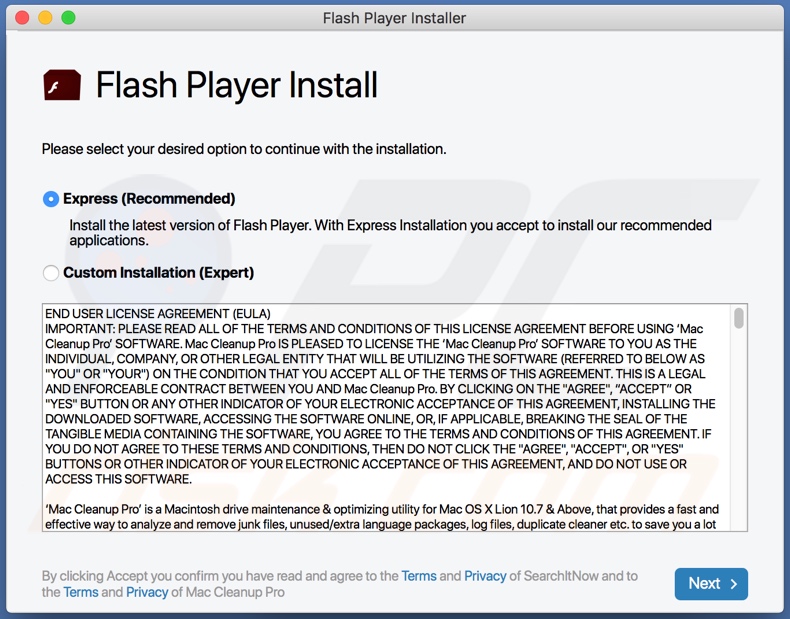
Die Adware OriginalTechSearch ermöglicht die Platzierung von grafischen Inhalten Dritter auf jeder besuchten Webseite. Daher stammen die Pop-ups, Banner, Gutscheine, Umfragen und anderen Anzeigen nicht von der geöffneten Seite.
Diese aufdringlichen Anzeigen verringern die Surfgeschwindigkeit und schränken die Sichtbarkeit von Webseiten ein (indem sie sie überlagern). Einmal angeklickt, leiten diese Anzeigen darüber hinaus auf verkaufsbasierte, nicht vertrauen, bösartige, kompromittierte, irreführende/betrügerische und bösartige Webseiten weiter.
Bei einigen kann (wenn angeklickt) ausgelöst werden, dass die Scripts ausführen, die entwickelt wurden, um betrügerische Software (z.B. PUAs) ohne die Erlaubnis der Benutzer herunterzuladen/zu installieren.Browserentführer (mit welchen OriginalTechSearch gemeinsame Eigenschaften teilt), agieren, indem sie die Adressen von gefälschten Suchmaschinen als die Startseite, Standardsuchmaschine und neue Registerkarten-/Fenster-URLs zuweisen.
Daher leitet jede neue Browser-Registerkarte/jedes geöffnete Fenster und jede über die URL-Leiste durchgeführte Suche auf die Adresse der betrügerischen Suchmaschine weiter. Die meisten dieser gefälschten Suchwerkzeuge können keine einzigartigen Suchergebnisse zur Verfügung stellen, daher leiten sie auf Google, Yahoo, Bing und andere seriöse Seiten weiter (oder verursachen Weiterleitungsketten, die bei ihnen enden).
Darüber hinaus werden jegliche Änderungen, die Benutzer versuchen, an ihren Browsern vorzunehmen, automatisch zurückgesetzt, falls der Zugang zu den Einstellungen überhaupt gestattet wird. Um den betroffenen Browser wiederherzustellen, ist es notwendig, den Browserentführer zu entfernen.
Wie bereits erwähnt, können PUAs normalerweise Daten verfolgen. Sie zeichnen Surfaktivitäten (besuchte URLs, betrachtete Seiten, eingegebene Suchanfragen usw.) auf und sammeln die persönlichen Aktivitäten von Benutzern (IP-Adressen, Standorte und andere Daten).
Diese sensiblen Daten werden häufig mit Dritten (möglicherweise Cyberkriminellen) geteilt, welche danach streben, sie für Profit zu missbrauchen. Zusammenfassend kann gesagt werden, dass betrügerische Apps wie OriginalTechSearch zu Systeminfiltrationen und -Infektionen, ernsthaften Problemen bei der Privatsphäre, finanziellen Verlusten und sogar Identitätsdiebstahl führen können.
Entfernen Sie, um die Sicherheit von Geräten und Benutzern zu sicherzustellen, unverzüglich alle verdächtigen Anwendungen und Browsererweiterungen/Plug-ins.
| Name | OriginalTechSearch Werbung |
| Art der Bedrohung | Adware, Mac-Malware, Mac-Virus. |
| Erkennungsnamen | Avast (MacOS:Adload-AD [Trj]), DrWeb (Adware.Mac.Loader.17), ESET-NOD32 (eine Variante von OSX/TrojanDownloader.Adlo), Kaspersky (Not-a-virus:HEUR:AdWare.OSX.Cimpli.k), vollständige Liste (VirusTotal) |
| Zusätzliche Informationen | Diese Anwendung gehört zu der Adload-Malware-Familie. |
| Symptome | Ihr Mac wird langsamer als normal, Sie sehen unerwünschte Pop-up-Werbeanzeigen, sie werden auf zwielichtige Webseiten weitergeleitet. |
| Verbreitungsmethoden | Betrügerische Pop-up-Anzeigen, kostenloses Software-Installationsprogramm, welche falsche Flash-Player-Installationsprogramme (bündeln), Torrent-Datei-Downloads. |
| Schaden | Internet-Surfverfolgung (potenzielle Probleme bei der Privatsphäre), das Anzeigen von unerwünschten Werbeanzeigen, Weiterleitungen auf zwielichtige Webseiten, Verlust von privaten Informationen. |
| Malware-Entfernung (Windows) |
Um mögliche Malware-Infektionen zu entfernen, scannen Sie Ihren Computer mit einer legitimen Antivirus-Software. Unsere Sicherheitsforscher empfehlen die Verwendung von Combo Cleaner. Combo Cleaner herunterladenDer kostenlose Scanner überprüft, ob Ihr Computer infiziert ist. Um das Produkt mit vollem Funktionsumfang nutzen zu können, müssen Sie eine Lizenz für Combo Cleaner erwerben. Auf 7 Tage beschränkte kostenlose Testversion verfügbar. Eigentümer und Betreiber von Combo Cleaner ist RCS LT, die Muttergesellschaft von PCRisk. |
DynamicExtra, BasicVirtual, ArtemisSearch und TotalLetterSearch sind einige Beispiele für andere Adware-artige Apps. Sie mögen normal und nützlich erscheinen, mit einer Vielzahl von Funktionen, die normalerweise nicht funktionsfähig sind.
Tatsächlich gilt dies für die meisten PUAs. Der einzige Zweck dieser unerwünschten Anwendungen besteht darin, Einnahmen für die Entwickler zu generieren. PUAs übermitteln aufdringliche Werbekampagnen, entführen Browser, verursachen unerwünschte Weiterleitungen und verfolgen private Daten.
Wie wurde OriginalTechSearch auf meinem Computer installiert?
PUAs verbreiten sich über die Download-/Installations-Setups anderer Produkte. "Bündelung" ist der Begriff, der verwendet wird, um diese betrügerische Marketingmethode, gewöhnliche Software mit unerwünschten oder bösartigen Beifügungen zu verpacken, zu definieren. Download-/Installationsprozesse zu überstürzen (z.B. Nutzungsbestimmungen zu ignorieren, Schritte zu überspringen, voreingestellte Optionen zu verwenden usw.) erhöht das Risiko für eine unbeabsichtigte Installation von gebündelten Inhalten.
Bestimmte PUAs haben "offizielle" Download-Webseiten. Einmal angeklickt, können aufdringliche Anzeigen Scripts ausführen, um PUAs heimlich herunterzuladen/zu installieren.
Wie kann die Installation von potenziell unerwünschten Anwendungen vermieden werden?
Ihnen wird empfohlen, vor Download/Installation und einem Kauf nach jeglicher Software zu recherchieren. Verwenden Sie ausschließlich offizielle und verifizierte Downloadkanäle.
Nicht vertrauenswürdige Quellen, wie beispielsweise kostenlose File-Hosting-Seiten, P2P-Sharing-Netzwerke (BitTorrent, eMule, Gnutella usw.) und andere Downloadprogramme Dritter können irreführende oder gebündelte Inhalte anbieten. Behandeln Sie Download-/Installationsprozesse mit Vorsicht.
Es ist wichtig, die Nutzungsbestimmungen zu lesen, alle möglichen Optionen zu studieren, die Einstellungen "Benutzerdefiniert/Erweitert" zu verwenden und sich gegen zusätzliche Apps, Werkzeuge, Funktionen und so weiter zu entscheiden. Aufdringliche Anzeigen mögen seriös und gewöhnlich erscheinen, sie können jedoch auf zweifelhafte Webseiten (z.B. Glücksspiel, Pornografie, Erwachsenendating und andere) weiterleiten.
Falls Sie auf Anzeigen/Weiterleitungen dieser Art stoßen, wird Ihnen dringend empfohlen, das System zu überprüfen und unverzüglich alle verdächtigen Anwendungen und Browsererweiterungen/Plug-ins zu entfernen. Falls Ihr Computer bereits mit OriginalTechSearch infiziert ist, empfehlen wir, einen Scan mit Combo Cleaner Antivirus für Windows durchzuführen, um diese Adware automatisch zu beseitigen.
Dateien im Zusammenhang mit der Adware OriginalTechSearch, die entfernt werden müssen:
- ~/Library/Application Support/com.OriginalTechSearch/OriginalTechSearch
- ~/Library/Application Support/com.OriginalTechSearchDaemon/OriginalTechSearch
- ~/Library/LaunchAgents/com.OriginalTechSearch.plist
- ~/Library/LaunchDaemons/com.OriginalTechSearchDaemon.plist
WICHTIGER HINWEIS! Betrügerische Setups/Apps, die die Adware OriginalTechSearch fördern, werden entwickelt, um ein neues Geräteprofil zu erstellen. Führen Sie daher vor jeglichen weiteren Entfernungsschritten diese Aktionen aus:
1) Klicken Sie auf das "Einstellungen"-Symbol in der Menüleiste und wählen Sie "Profile"

2) Wählen Sie das Profil "OriginalTechSearch" und löschen Sie es.

3) Führen Sie einen vollständigen Systemscan mit der Combo Cleaner-Anti-Virus-Suite durch.
Nachdem Sie diese Aktionen ausgeführt haben, können Sie mit weiteren Entfernungsschritten für diese Adware fortfahren.
Umgehende automatische Entfernung von Malware:
Die manuelle Entfernung einer Bedrohung kann ein langer und komplizierter Prozess sein, der fortgeschrittene Computerkenntnisse voraussetzt. Combo Cleaner ist ein professionelles, automatisches Malware-Entfernungstool, das zur Entfernung von Malware empfohlen wird. Laden Sie es durch Anklicken der untenstehenden Schaltfläche herunter:
LADEN Sie Combo Cleaner herunterIndem Sie Software, die auf dieser Internetseite aufgeführt ist, herunterladen, stimmen Sie unseren Datenschutzbestimmungen und Nutzungsbedingungen zu. Der kostenlose Scanner überprüft, ob Ihr Computer infiziert ist. Um das Produkt mit vollem Funktionsumfang nutzen zu können, müssen Sie eine Lizenz für Combo Cleaner erwerben. Auf 7 Tage beschränkte kostenlose Testversion verfügbar. Eigentümer und Betreiber von Combo Cleaner ist RCS LT, die Muttergesellschaft von PCRisk.
Schnellmenü:
- Was ist OriginalTechSearch?
- SCHRITT 1. Mit OriginalTechSearch verwandte Dateien und Ordner von OSX entfernen.
- SCHRITT 2. OriginalTechSearch Werbung von Safari entfernen.
- SCHRITT 3. OriginalTechSearch Adware von Google Chrome entfernen.
- SCHRITT 4. OriginalTechSearch Werbung von Mozilla Firefox entfernen.
Das Video zeigt, wie man Adware und Browserentführer von einem Mac Computer entfernt:
OriginalTechSearch Adware-Entfernung:
Mit OriginalTechSearch verwandte, potenziell unerwünschte Anwendungen von Ihrem "Anwendungen" Ordner entfernen:

Klicken Sie auf das Finder Symbol. Im Finder Fenster, wählen Sie "Anwendungen". Im Anwendungsordner, suchen Sie nach “MPlayerX”, “NicePlayer”, oder anderen verdächtigen Anwendungen und ziehen sie diese in den Papierkorb. Nachdem Sie die potenziell unerwünschte(n) Anwendung(en) entfernt haben, die online Werbung verursachen, scannen Sie Ihren Mac auf verbleibende, unerwünschte Komponenten.
LADEN Sie die Entfernungssoftware herunter
Combo Cleaner überprüft, ob Ihr Computer infiziert ist. Um das Produkt mit vollem Funktionsumfang nutzen zu können, müssen Sie eine Lizenz für Combo Cleaner erwerben. Auf 7 Tage beschränkte kostenlose Testversion verfügbar. Eigentümer und Betreiber von Combo Cleaner ist RCS LT, die Muttergesellschaft von PCRisk.
OriginalTechSearch Werbung bezogene Dateien und Ordner entfernen:

Klicken Sie auf das Finder Symbol aus der Menüleiste, wählen Sie Gehen und klicken Sie auf Zum Ordner gehen...
 Suchen Sie nach Dateien, die von werbefinanzierter Software erzeugt wurden im /Library/LaunchAgents Ordner:
Suchen Sie nach Dateien, die von werbefinanzierter Software erzeugt wurden im /Library/LaunchAgents Ordner:

Im Gehen zu Ordner...Leiste, geben Sie ein: /Library/LaunchAgents

Im "LaunchAgents" Ordner, suchen Sie nach allen kürzlich hinzugefügten, verdächtigen Dateien und bewegen Sie diese in den Papierkorb. Beispiele für Dateien, die von werbefinanzierter Software erzeugt wurden - "installmac.AppRemoval.plist", "myppes.download.plist", "mykotlerino.ltvbit.plist", "kuklorest.update.plist", etc. Werbefinanzierte Software installiert häufig mehrere Dateien zur gleichen Zeit.
 Suchen Sie nach Dateien, die von werbefinanzierter Software erzeugt wurden im /Library/Application Support Ordner:
Suchen Sie nach Dateien, die von werbefinanzierter Software erzeugt wurden im /Library/Application Support Ordner:

Im Gehen zu Ordner...Leiste, geben Sie ein: /Library/Application Support

Im "Application Support" Ordner, suchen Sie nach allen kürzlich hinzugefügten, verdächtigen Ordnern. Zum Beispiel "MplayerX" oder "NicePlayer" und bewegen Sie diese Ordner in den Papierkorb.
 Suchen Sie nach Dateien, die von werbefinanzierter Software erzeugt wurden im ~/Library/LaunchAgents Ordner:
Suchen Sie nach Dateien, die von werbefinanzierter Software erzeugt wurden im ~/Library/LaunchAgents Ordner:

Im Gehen zu Ordner Leiste, geben Sie ein: ~/Library/LaunchAgents
 Im "LaunchAgents" Ordner, suchen Sie nach allen kürzlich hinzugefügten, verdächtigen Dateien und bewegen Sie diese Ordner in den Papierkorb. Beispiele für Dateien, die von werbefinanzierter Software erzeugt wurden - "installmac.AppRemoval.plist", "myppes.download.plist", "mykotlerino.ltvbit.plist", "kuklorest.update.plist", etc. Werbefinanzierte Software installiert häufig mehrere Dateien zur gleichen Zeit.
Im "LaunchAgents" Ordner, suchen Sie nach allen kürzlich hinzugefügten, verdächtigen Dateien und bewegen Sie diese Ordner in den Papierkorb. Beispiele für Dateien, die von werbefinanzierter Software erzeugt wurden - "installmac.AppRemoval.plist", "myppes.download.plist", "mykotlerino.ltvbit.plist", "kuklorest.update.plist", etc. Werbefinanzierte Software installiert häufig mehrere Dateien zur gleichen Zeit.
 Suchen Sie nach Dateien, die von werbefinanzierter Software erzeugt wurden im /Library/LaunchDaemons Ordner:
Suchen Sie nach Dateien, die von werbefinanzierter Software erzeugt wurden im /Library/LaunchDaemons Ordner:

Im Gehen zu Ordner Leiste, geben Sie ein: ~/Library/LaunchDaemons
 Im "LaunchDaemons" Ordner, suchen Sie nach allen kürzlich hinzugefügten, verdächtigen Dateien. Zum Beispiel "com.aoudad.net-preferences.plist", "com.myppes.net-preferences.plist", "com.kuklorest.net-preferences.plist", "com.avickUpd.plist", etc., und bewegen Sie diese in den Papierkorb.
Im "LaunchDaemons" Ordner, suchen Sie nach allen kürzlich hinzugefügten, verdächtigen Dateien. Zum Beispiel "com.aoudad.net-preferences.plist", "com.myppes.net-preferences.plist", "com.kuklorest.net-preferences.plist", "com.avickUpd.plist", etc., und bewegen Sie diese in den Papierkorb.
 Scannen Sie Ihren Computer mit Combo Cleaner:
Scannen Sie Ihren Computer mit Combo Cleaner:
Wenn Sie alle Schritte in der richtigen Reihenfolge befolgt haben, sollte Ihr Mac frei von Infektionen sein. Um sicherzustellen, dass Ihr System nicht infiziert ist, scannen Sie es mit Combo Cleaner Antivirus. HIER herunterladen. Nach dem Herunterladen der Datei, klicken Sie auf das Installationsprogramm combocleaner.dmg. Ziehen Sie im geöffneten Fenster das Symbol Combo Cleaner auf das Symbol Anwendungen und legen Sie es dort ab. Öffnen Sie jetzt Ihr Launchpad und klicken Sie auf das Symbol Combo Cleaner. Warten Sie, bis Combo Cleaner seine Virendatenbank aktualisiert hat und klicken Sie auf die Schaltfläche „Combo Scan starten“.

Combo Cleaner scannt Ihren Mac jetzt auf Infektionen mit Malware. Wenn der Antivirus-Scan „Keine Bedrohungen gefunden“ anzeigt, heißt das, dass Sie mit dem Entfernungsleitfaden fortfahren können. Andernfalls wird empfohlen, alle gefundenen Infektionen vorher zu entfernen.

Nachdem Dateien und Ordner entfernt wurden, die von dieser werbefinanzierten Software erzeugt wurden, entfernen Sie weiter falsche Erweiterungen von Ihren Internetbrowsern.
OriginalTechSearch Werbung Startseiten und Standard Internetsuchmaschinen von Internetbrowsern:
 Bösartige Erweiterungen von Safari entfernen:
Bösartige Erweiterungen von Safari entfernen:
OriginalTechSearch Werbung bezogene Safari Erweiterungen entfernen:

Öffnen Sie den Safari Browser. Aus der Menüleiste wählen Sie "Safari" und klicken Sie auf "Benutzereinstellungen...".

Im Benutzereinstellungen Fenster wählen Sie "Erweiterungen" und suchen Sie nach kürzlich installierten, verdächtigen Erweiterungen. Wenn Sie sie gefunden haben, klicken Sie auf "Deinstallieren" Symbol daneben. Beachten Sie, dass Sie alle Erweiterungen sicher von ihrem Safari Browser deinstallieren können. Keine davon sind unabdingbar für die normale Funktion des Browsers.
- Falls Sie weiterhin Probleme mit Browserweiterleitungen und unerwünschter Werbung haben - Safari zurücksetzen.
 Bösartige Programmerweiterungen von Mozilla Firefox entfernen:
Bösartige Programmerweiterungen von Mozilla Firefox entfernen:
OriginalTechSearch Werbung bezogene Mozilla Firefox Zusätze entfernen:

Öffen Sie Ihren Mozilla Firefox Browser. In der oberen rechten Ecke des Bildschirms, klicken Sie auf das "Menü öffnen" (drei horizontale Linien) Symbol. Aus dem geöffneten Menü wählen Sie "Zusätze".

Wählen Sie den "Erweiterungen" Reiter und suchen Sie nach allen kürzlich installierten, verdächtigen Zusätzen. Wenn Sie sie gefunden haben, klicken Sie auf das "Entfernen" Symbol daneben. Beachten Sie, dass Sie alle Erweiterungen deinstallieren von Ihrem Mozilla Firefox Browser entfernen können - keine davon sind unabdingbar für die normale Funktion des Browsers.
- Falls Sie weiterhin Probleme mit Browserweiterleitungen und unerwünschter Werbung haben - Mozilla Firefox zurücksetzen.
 Bösartige Erweiterungen von Google Chrome entfernen:
Bösartige Erweiterungen von Google Chrome entfernen:
OriginalTechSearch Werbung bezogene Google Chrome Zusätze entfernen:

Öffnen Sie Google Chrome und klicken Sie auf das "Chrome Menü" (drei horizontale Linien) Symbol, das sich in der rechten oberen Ecke des Browserfensters befindet. Vom Klappmenü wählen Sie "Mehr Hilfsmittel" und wählen Sie "Erweiterungen".

Im "Erweiterungen" Fenster, suchen Sie nach allen kürzlich installierten, versächtigen Zusätzen. Wenn Sie sie gefunden haben, klicken Sie auf das "Papierkorb" Symbol daneben. Beachten Sie, dass Sie alle Erweiterungen sicher von Ihrem Google Chrome Browser entfernen können - keine davon sind unabdingbar für die normale Funktion des Browsers.
- IFalls Sie weiterhin Probleme mit Browserweiterleitungen und unerwünschter Werbung haben - Google Chrome zurücksetzen.
Teilen:

Tomas Meskauskas
Erfahrener Sicherheitsforscher, professioneller Malware-Analyst
Meine Leidenschaft gilt der Computersicherheit und -technologie. Ich habe mehr als 10 Jahre Erfahrung in verschiedenen Unternehmen im Zusammenhang mit der Lösung computertechnischer Probleme und der Internetsicherheit. Seit 2010 arbeite ich als Autor und Redakteur für PCrisk. Folgen Sie mir auf Twitter und LinkedIn, um über die neuesten Bedrohungen der Online-Sicherheit informiert zu bleiben.
Das Sicherheitsportal PCrisk wird von der Firma RCS LT bereitgestellt.
Gemeinsam klären Sicherheitsforscher Computerbenutzer über die neuesten Online-Sicherheitsbedrohungen auf. Weitere Informationen über das Unternehmen RCS LT.
Unsere Anleitungen zur Entfernung von Malware sind kostenlos. Wenn Sie uns jedoch unterstützen möchten, können Sie uns eine Spende schicken.
SpendenDas Sicherheitsportal PCrisk wird von der Firma RCS LT bereitgestellt.
Gemeinsam klären Sicherheitsforscher Computerbenutzer über die neuesten Online-Sicherheitsbedrohungen auf. Weitere Informationen über das Unternehmen RCS LT.
Unsere Anleitungen zur Entfernung von Malware sind kostenlos. Wenn Sie uns jedoch unterstützen möchten, können Sie uns eine Spende schicken.
Spenden
▼ Diskussion einblenden